Gali būti keletas priežasčių, kodėl norite įrašyti savo iPhone ekraną. Galbūt norite padėti savo draugui naudotis tam tikromis „iPhone“ funkcijomis arba norite įrašyti trumpą pamoką.
Kad ir kas tai būtų, „iPhone“ ekrano įrašymas yra gana paprastas, todėl jums nereikia jokios trečiosios šalies programos. Šiuolaikiniai „iPhone“ turi vietinį ekrano įrašymo įrenginį, kuris gali įrašyti viską, kas rodoma ekrane, ir užfiksuoti garsą.
Kaip įrašyti savo iPhone ekraną su garsu
Tačiau jei dar nesate naudojęsis „iPhone“, gali prireikti pagalbos naudojant jo įprastą ekrano įrašymo įrenginį. Žemiau pasidalinome keliais paprastais žingsniais, kaip įrašyti „iPhone“ ekraną su garsu. Pradėkime.
1. Prie valdymo skydelio pridėkite ekrano įrašymą
Pirmas žingsnis yra pridėti ekrano įrašymo įrankį prie „iPhone“ valdymo centro. Tiesiog atlikite toliau nurodytus veiksmus, kad pridėtumėte įrankį prie „iPhone“ valdymo centro.
1. Savo iPhone atidarykite nustatymų programą.
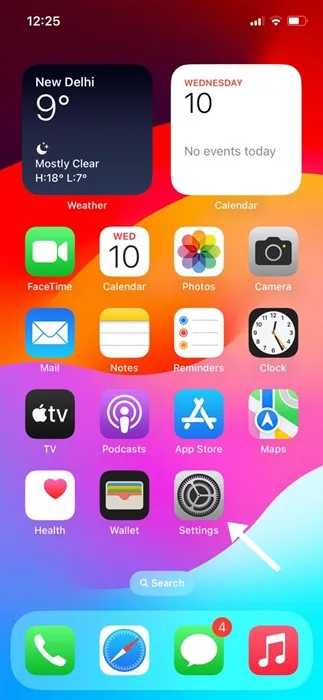
2. Atsidarius nustatymų programai bakstelėkite Valdymo centras .
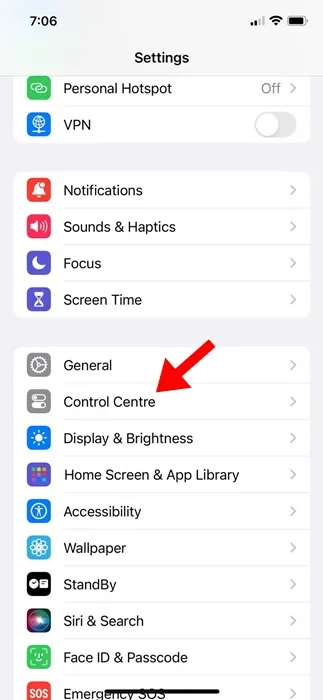
3. Tada slinkite žemyn iki skilties Daugiau valdiklių .
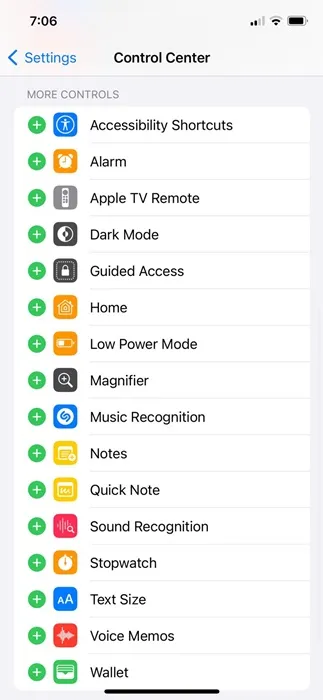
4. Raskite ekrano įrašymą ir bakstelėkite pliuso (+) piktogramą šalia jos.
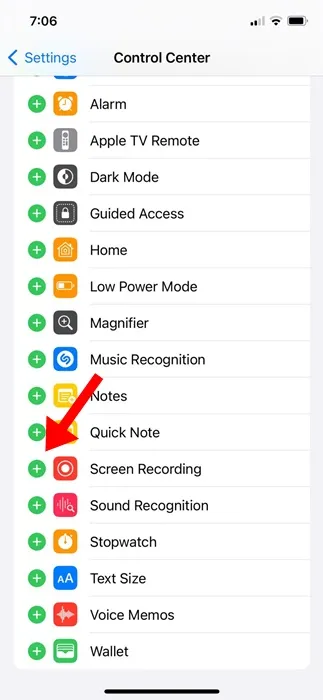
5. Kai tai padarysite, atidarykite valdymo centrą savo iPhone. Ten rasite ekrano įrašymo piktogramą .
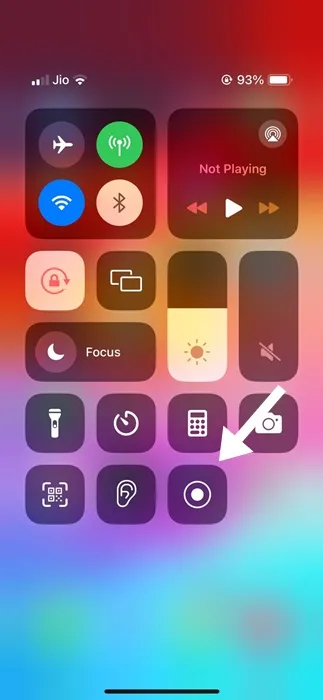
Viskas! Taip prie „iPhone“ valdymo centro galite pridėti ekrano įrašymo parinktį.
2. Kaip įrašyti ekraną iPhone su garsu
Tiesiog atlikite toliau nurodytus veiksmus, kad įrašytumėte iPhone ekraną su garsu.
1. Savo iPhone atidarykite valdymo centrą ir bakstelėkite ekrano įrašymo piktogramą .
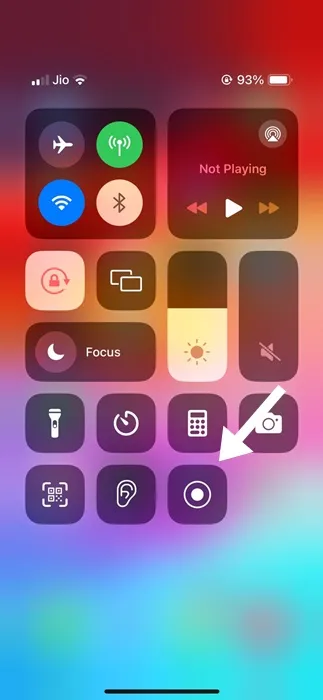
2. Kai prasidės ekrano įrašymas, laikrodis jūsų iPhone būsenos juostoje taps raudonas.
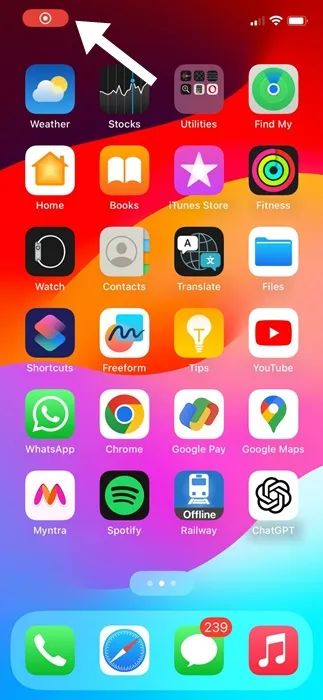
3. Būsenos juostos viršuje kairėje esanti raudona įrašymo piktograma rodo, kad veikia ekrano įrašymo įrenginys.
4. Norėdami sustabdyti ekrano įrašymą, atidarykite valdymo centrą ir dar kartą bakstelėkite jungiklį Ekrano įrašymas. Tai sustabdys ekrano įrašymą .
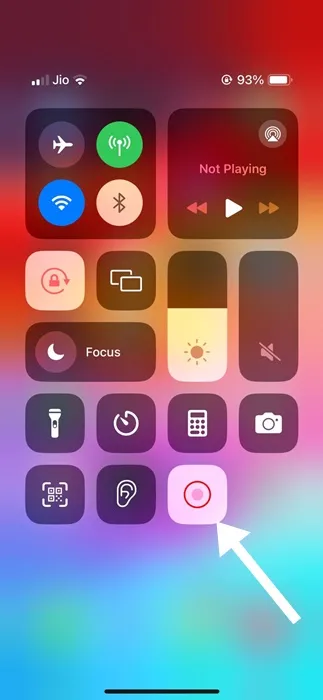
5. Sustabdę, gausite pranešimą, informuojantį, kad ekrano įrašas buvo išsaugotas programoje Nuotraukos .
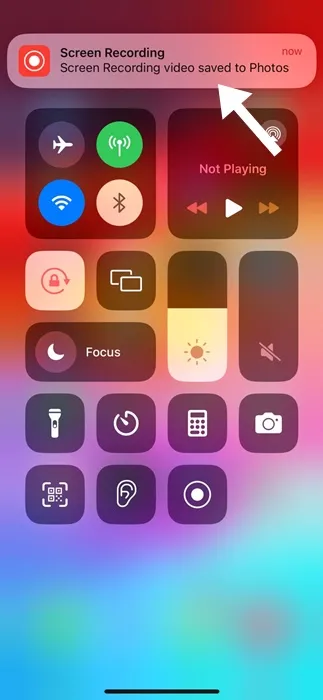
6. Jei norite įrašyti išorinį garsą, valdymo centre ilgai paspauskite mygtuką Ekrano įrašymas. Tada bakstelėkite mikrofono piktogramą , kad įjungtumėte išorinį garso įrašymą, tada bakstelėkite Pradėti įrašymą .
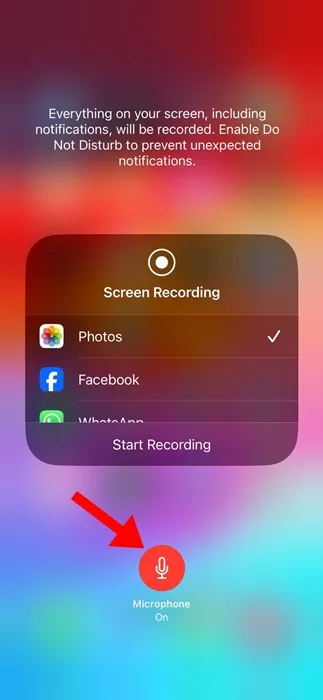
Viskas! Įjungus prieigą prie mikrofono ekrano įrašymo metu bus užfiksuotas ir sistemos, ir išorinis garsas.
3. Naudokite trečiųjų šalių ekrano įrašymo programas
Jei norite labiau valdyti ekrano įrašymą, apsvarstykite galimybę naudoti trečiosios šalies ekrano įrašymo įrenginį. Apple App Store rasite daugybę ekrano įrašymo programų, skirtų iPhone; Galite naudoti juos norėdami įrašyti savo iPhone ekraną ir gauti papildomų privalumų. Žemiau mes pasidalinome trimis geriausiomis „iPhone“ ekrano įrašymo programomis.
1. Įrašykite!
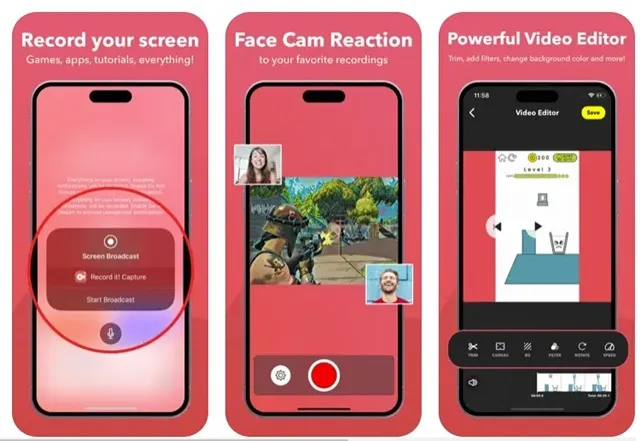
Įrašykite! yra trečiosios šalies ekrano įrašymo įrenginys, skirtas iPhone, kurį galite gauti iš Apple App Store. Programa puikiai tinka mėgstamiems žaidimams ir programoms įrašyti.
Jūs netgi galite naudoti šią programą norėdami įrašyti mokomuosius vaizdo įrašus, demonstracinius vaizdo įrašus ir mokomuosius vaizdo įrašus savo iPhone.
Jei kalbėsime apie valdiklius, programa leidžia įrašyti visą ekraną, pridėti facecam reakcijas ir dar daugiau.
Kas naudingiau, tai Įrašykite! turi vietinę vaizdo įrašų rengyklę, kuri leidžia apkarpyti įrašą, pritaikyti vaizdo filtrus, reguliuoti atkūrimo greitį ir kt.
2. VideoShow Screen Recorder
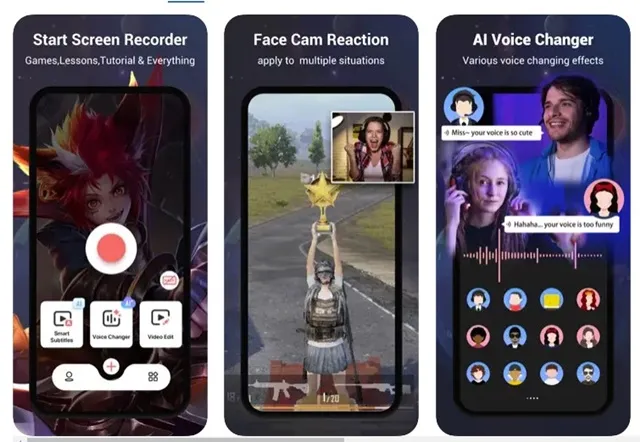
„VideoShow Screen Recorder“ yra daugiafunkcė „iPhone“ programa sąraše. Tai iš esmės yra vaizdo įrašymo ir vaizdo įrašų rengyklės programa.
Kaip ir kiekvienas „iPhone“ skirtas ekrano įrašymo įrenginys, „VideoShow Screen Recorder“ leidžia įrašyti visą ekraną, pridėti savo reakciją į vaizdo įrašą, pridėti subtitrus, pakeisti savo balsą naudojant AI ir padaryti daug daugiau.
Programėlės vaizdo įrašų redagavimo funkcijos apima ekrano įrašymo klipų iškirpimą / apkarpymą / padalijimą / apvertimą / apvertimą, atkūrimo greičio reguliavimą, filtrų taikymą, subtitrų pridėjimą ir kt.
3. DU įrašymo įrenginys
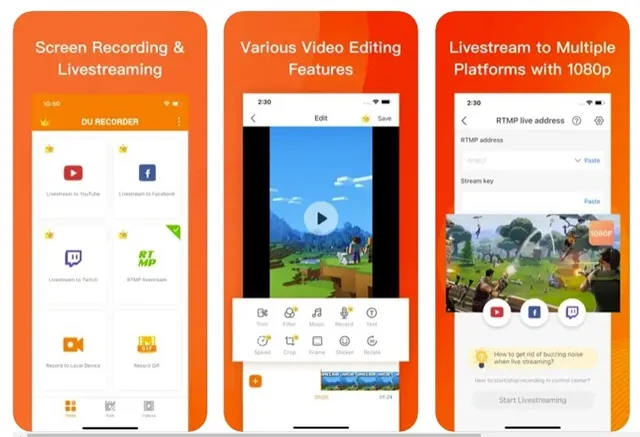
„DU Recorder“ yra „iPhone“ ekrano įrašymo ir srautinio perdavimo programa, leidžianti įrašyti „iPhone“ ekraną ir tiesiogiai transliuoti tiesiogiai į „YouTube“, „Facebook“ ir „Twitch“.
Programėlė palaiko tuo pačiu metu mikrofono ir vidinio garso įrašymą, palaiko RTMP adresą ir kt.
Be to, DU Recorder siūlo keletą vaizdo įrašų redagavimo parinkčių, tokių kaip vaizdo klipų apkarpymas, jų atkūrimo greičio reguliavimas, teksto / subtitrų pridėjimas, filtrų taikymas ir kt.
Šiame vadove paaiškinama, kaip „iPhone“ ekrane įrašyti garsą. Taip pat pasidalinome keliomis geriausiomis programėlėmis, kurios suteikia daugiau galimybių valdyti ekrano įrašymą. Praneškite mums, jei jums reikia daugiau pagalbos įrašant „iPhone“ ekraną su garsu.
Parašykite komentarą